
Pesquisar tudo com o Spotlight no Mac
Além de ajudar a encontrar rapidamente elementos no computador, o Spotlight mostra sugestões de aplicações, de ficheiros, de ações, da internet e do clipboard. No Spotlight, pode abrir ou copiar um elemento, definir a respetiva localização ou efetuar uma ação.
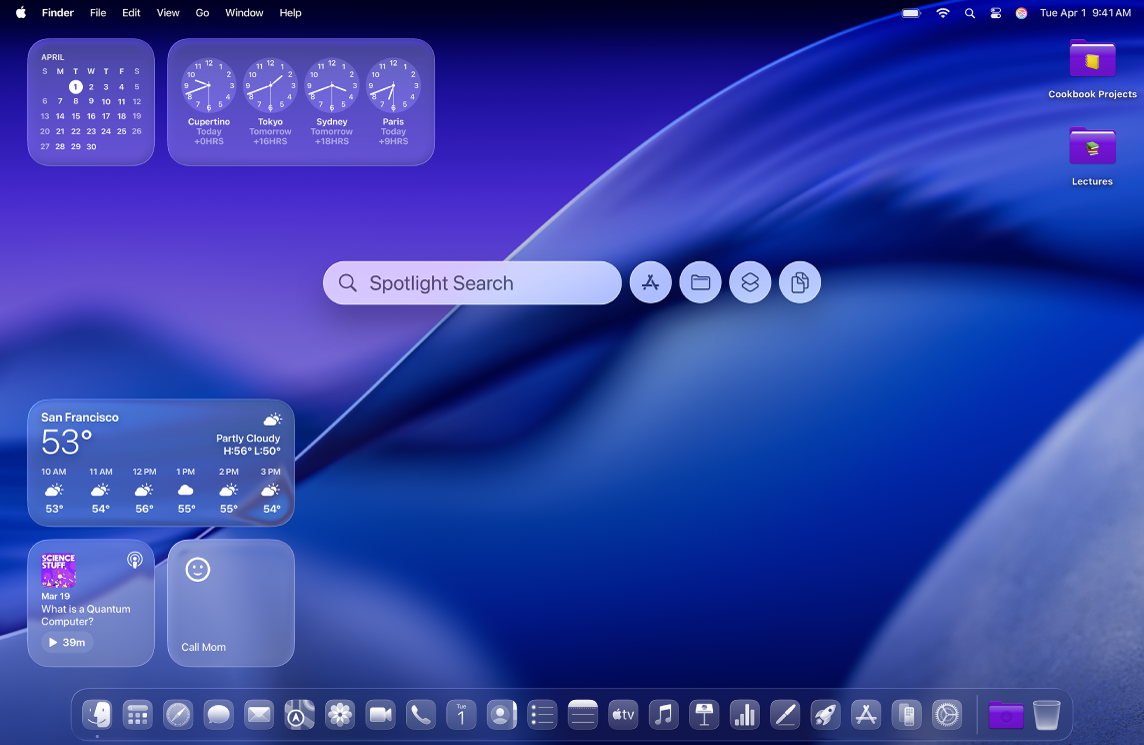
Pesquisar algo
No Mac, proceda de uma das seguintes formas para abrir o Spotlight:
Prima Comando + barra de espaço.
Clique em
 (se estiver visível) na barra de menus.
(se estiver visível) na barra de menus.se o ícone do Spotlight não estiver na barra de menus, adicione‑o com as definições de Barra de menus.
Prima
 (se disponível) na linha das teclas de função no teclado.
(se disponível) na linha das teclas de função no teclado.
Pode arrastar o Spotlight para qualquer parte da secretária e redimensioná-lo para ver mais ou menos resultados.
No campo de pesquisa, digite o que procura — os resultados aparecem enquanto digita.
Dica: prima a seta para cima no teclado para ver as pesquisas do Spotlight anteriores.
O Spotlight lista as correspondências mais relevantes primeiro; clique numa correspondência mais relevante para a pré-visualizar ou abrir. O Spotlight também sugere variações da pesquisa; esses resultados surgem no Spotlight ou na web.
Se a pesquisa tiver demasiados resultados ou resultados inesperados, pode refiná-la. Consulte Limitar os resultados de pesquisa no Spotlight.
Usar os resultados de pesquisa do Spotlight
Nos resultados do Spotlight, proceda de uma das seguintes formas:
Abrir um elemento: faça duplo clique no elemento. Em alternativa, selecione o elemento e prima a tecla Return. Esta ação pode abrir uma aplicação, como Mensagens, Dicas, entre outras.
Nota: Durante o tempo de pausa ou se atingir o tempo limite definido para as aplicações nas definições de Tempo de ecrã, os ícones das aplicações nos resultados estão esbatidos e é apresentada uma ampulheta

Mostrar a localização de um ficheiro no Mac: selecione o ficheiro e, depois, mantenha premida a tecla Comando. A localização do ficheiro surge na parte inferior da pré-visualização.
Copiar um elemento: arraste um ficheiro para a secretária ou para uma janela do Finder.
Realizar uma ação: o Spotlight permite-lhe realizar centenas de ações usando apenas o teclado. E as novas teclas rápidas ajudam a realizar ações ainda mais rapidamente. Consulte Realizar ações e usar atalhos no Spotlight.
Obter cálculos e conversões: pode obter respostas a expressões matemáticas e conversões diretamente no Spotlight. Consulte Obter cálculos e conversões no Spotlight.
Explorar o histórico do clipboard: com o Spotlight, pode encontrar informações que copiou anteriormente para o clipboard. Consulte Pesquisar o histórico do clipboard no Spotlight.